前言
在使用 SQL Server Management Studio (SSMS) 进行数据库管理和查询时,能够看到代码的行号是非常有用的。这可以帮助您更容易地定位代码错误、讨论特定的代码行,或者在执行长查询时快速找到特定行。在本文中,我将向您展示如何在 SSMS 中启用行号显示功能。
一、启用行号
- 打开 SSMS: 首先,打开 SQL Server Management Studio。如果您还没有安装 SSMS,可以从 Microsoft 官方网站下载并安装。
- 访问选项设置: 在菜单栏中,找到并点击“工具”菜单。在弹出的下拉菜单中选择“选项”。
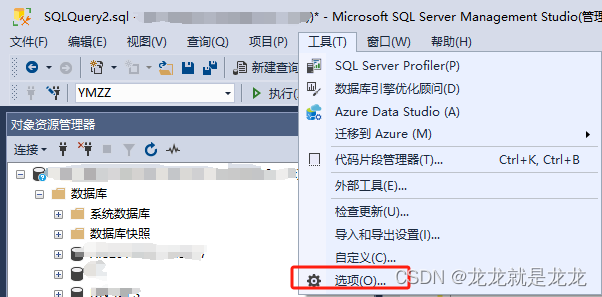
- 找到文本编辑器设置: 在“选项”对话框中,您会看到一个树状的结构。展开“文本编辑器”节点,然后选择“Transact-SQL”子节点。这个节点包含了所有与 SQL 文本编辑器相关的设置。
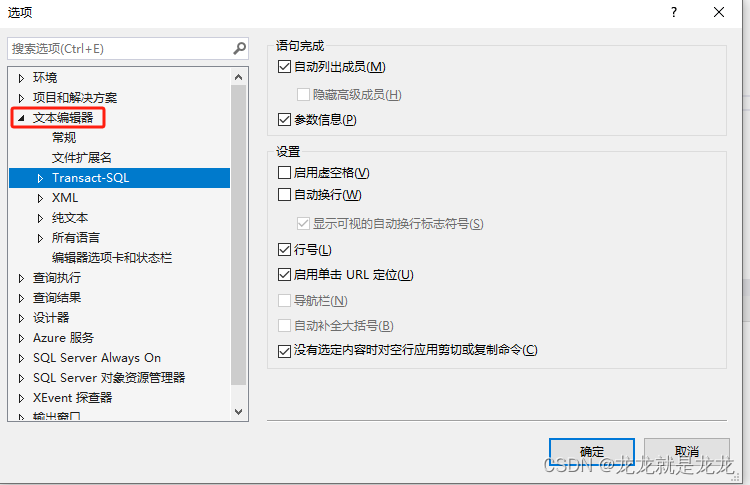
- 启用行号显示: 在右侧的“常规”选项卡中,向下滚动或直接搜索“行号”。您会找到一个名为“行号”的复选框。勾选这个复选框。
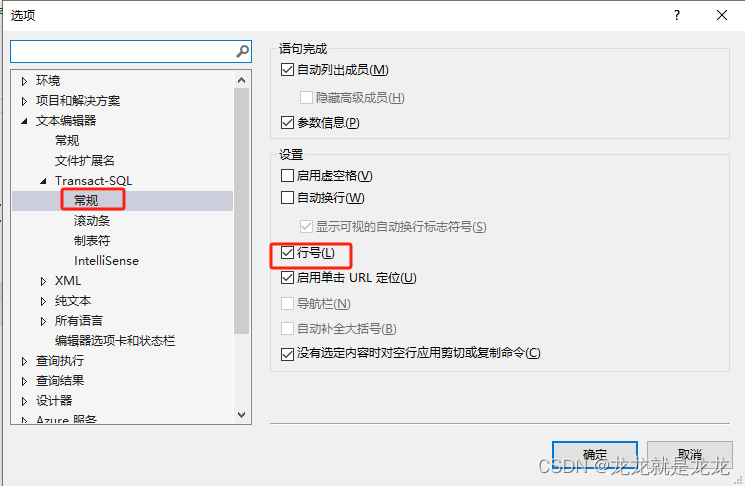
- 应用并保存设置: 点击“确定”按钮来应用您的更改并关闭“选项”对话框。
- 重新打开查询窗口: 如果您之前已经打开了查询窗口,可能需要关闭并重新打开它,或者刷新窗口,以便看到行号。
二、行号的便利
现在,当您在 SSMS 中编写或编辑 SQL 查询时,您应该能够在左侧看到行号了。这些行号将帮助您更有效地工作,尤其是在处理大型查询或与他人协作时。
结语
启用 SSMS 中的行号是一个非常简单的过程,但它可以极大地提高您的工作效率,例如代码提示消息错误,我们可以很快定位。
版权归原作者 龙龙就是龙龙 所有, 如有侵权,请联系我们删除。